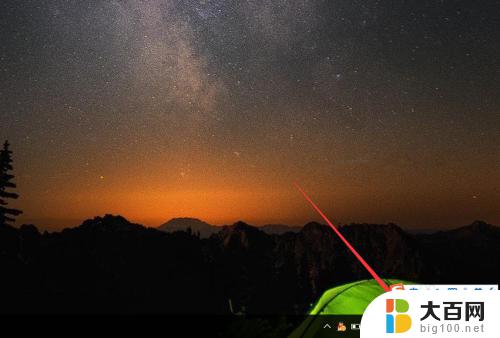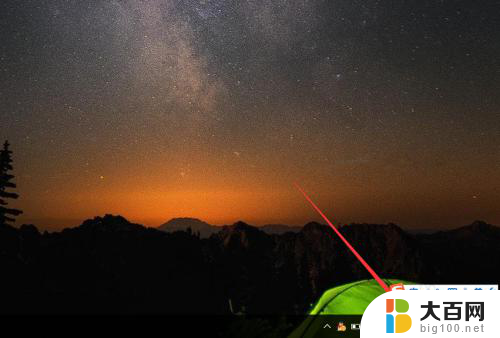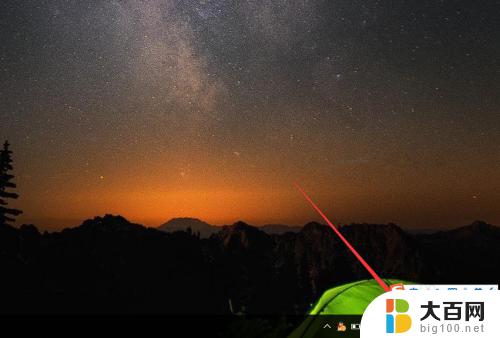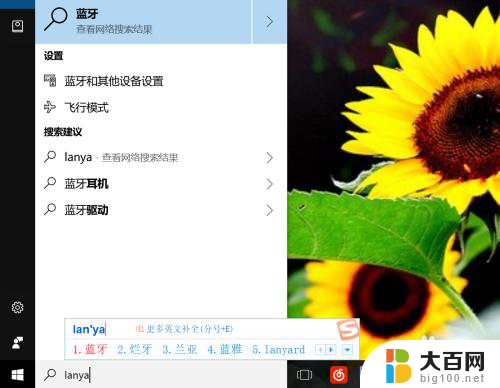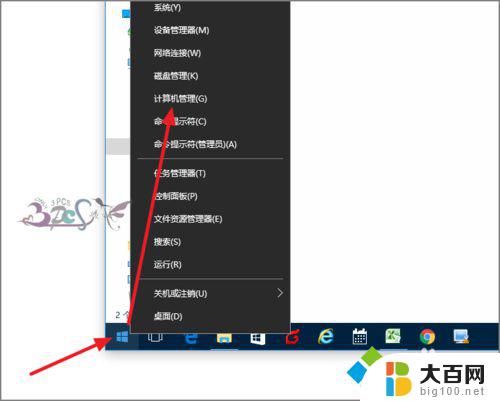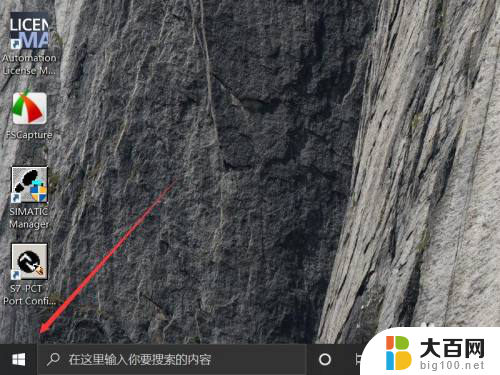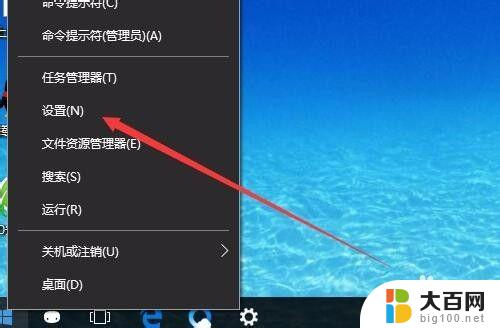win10哪里打开蓝牙 win10系统蓝牙在哪里设置
更新时间:2023-10-03 16:45:26作者:yang
win10哪里打开蓝牙,随着科技的不断发展,蓝牙技术在我们日常生活中扮演着越来越重要的角色,而在使用Windows 10操作系统的电脑上,我们也可以轻松地打开和设置蓝牙功能。Win10系统中蓝牙设置在哪里呢?在Win10系统中,我们可以通过简单的几个步骤来打开和设置蓝牙功能,让我们能够更方便地连接和使用各种蓝牙设备。接下来让我们一起来了解一下Win10系统中蓝牙设置的方法吧。
具体方法:
1.在win10系统的电脑桌面上,点击右下放的“通知栏”
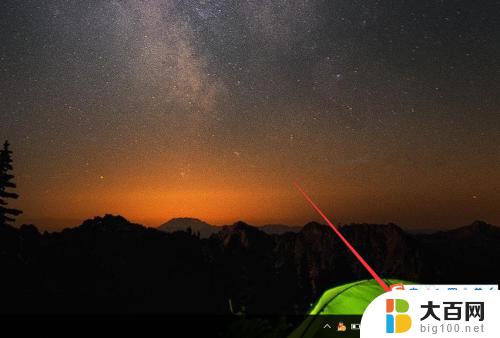
2.进入“操作中心”,点击“蓝牙”按键

3.这样我们就成功打开了蓝牙
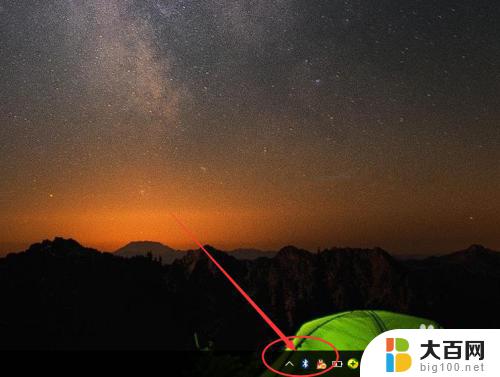
4.点击蓝牙标示,选择“显示bluetooth”的选项

5.进入蓝牙管理界面,点击选择添加新设备。成功配对并连接后,就可以使用啦

6.点击最下侧的“通过蓝牙发送或接收文件”,可以连接的设备进行发送文件
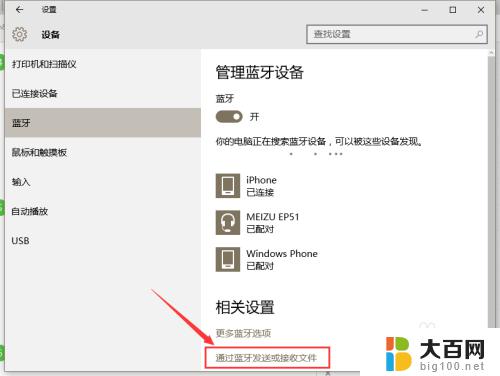
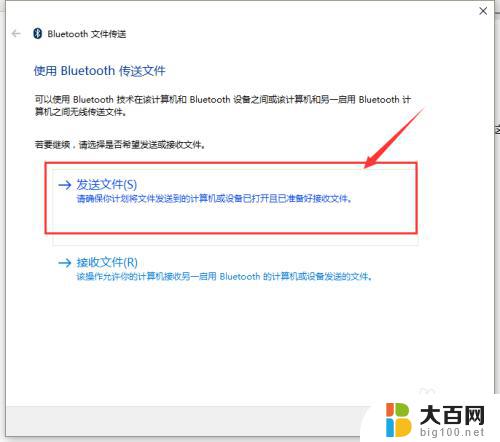
以上是如何在win10中打开蓝牙的全部内容,需要的用户可以按照小编的步骤进行操作,希望这些步骤能对大家有所帮助。